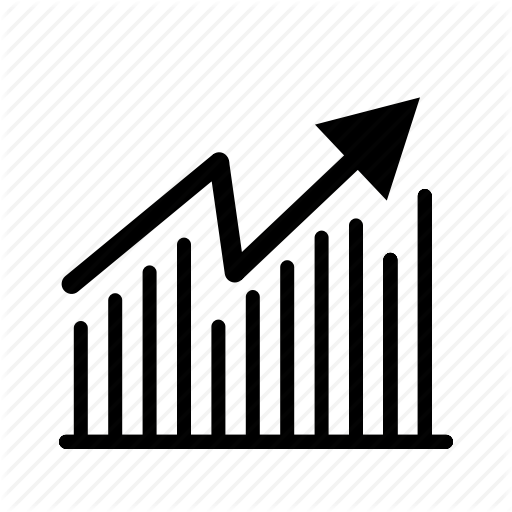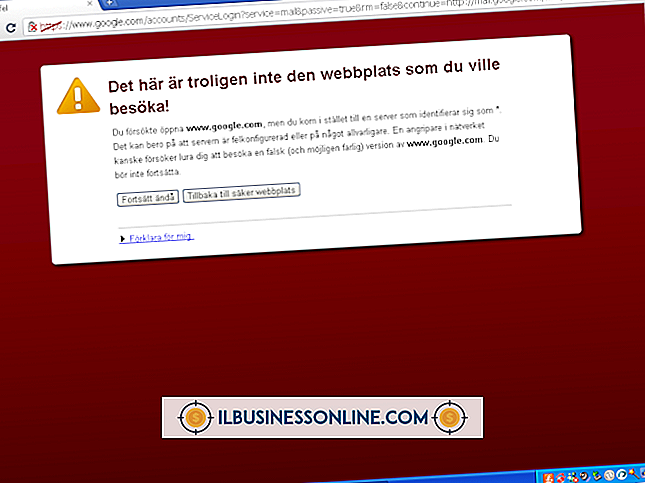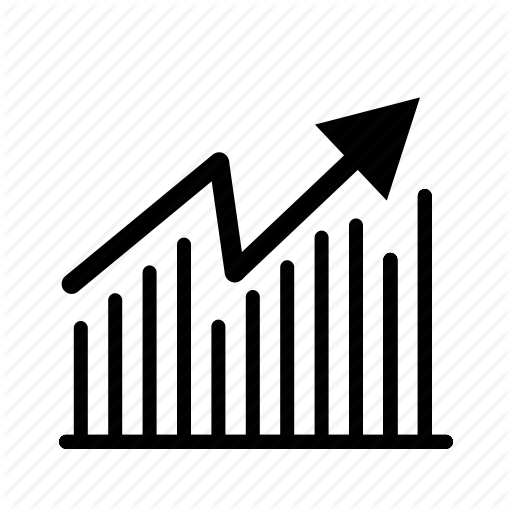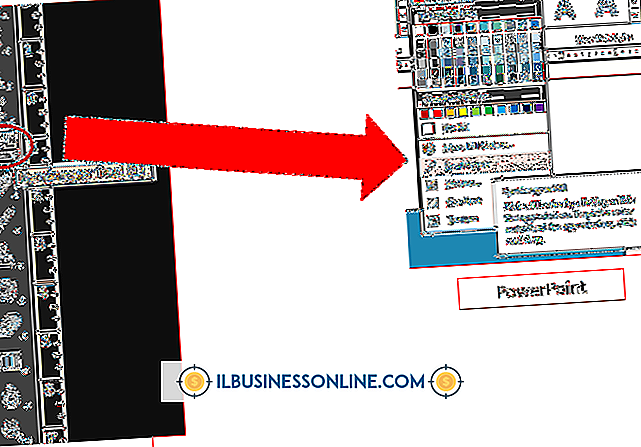ラップトップトラッカーを無効にする方法
あなたのラップトップはいろいろな方法で追跡することができます、そして残念なことに、それがいつ起こっているか見分けるのは簡単ではありません。 トラッキングソフトウェアは多くのリソースを使用するため、一般的な症状としては、コンピュータの応答に通常よりも長い時間がかかることがあります。 スピーディなプロセッサを搭載した新しいコンピュータを使用している場合は、速度が低下することはまったくありません。 追跡されないようにする最善の方法は予防です。 個人情報を盗むことができるキーロガーや他のトラッカーと戦うためにあなたのアンチウイルス定義を最新の状態に保ってください。
1。
ウイルス対策プログラムをダブルクリックして、[更新]をクリックします。 戻って「フルスキャン」をクリックしてウイルスをチェックします。 コンピュータに追跡ユーティリティがある場合、それらは「潜在的に望ましくないソフトウェア」として検出され、ウイルス対策プログラムにフラグを立てるように促します。 削除を確認したら、コンピュータを再起動します。
2。
追跡クッキーをスキャンするアドウェアまたはスパイウェアプログラムをインストールします。 これらは通常害はありませんが、これらのテキストファイルは閲覧履歴を含む多くの詳細を追跡します。 トラッキングクッキーは削除しても安全なので、最初にそれらを隔離する必要はありません。 再起動を促すメッセージが表示されたら、[削除]をクリックしてから[OK]をクリックします。
3。
スタートメニューで「システムの復元」を検索し、「Enter」を押します。 あなたのラップトップが感染した疑いのある日付より前に発生したリストから日付を選択してください。 プロセスはシステムファイルを追跡される前の状態に復元します。
4。
コンピュータを再起動し、Windowsのロゴが表示される直前に「F8」をタップします。 「コンピュータを修復する」を選択して、すべてを工場出荷時のデフォルト設定にリセットするオプションを選択します。 以前にバックアップイメージを作成したことがある場合は、代わりにそのオプションを選択して、データの損失やプログラムの再インストールの不都合を防ぎます。
5。
[スタート]、[コントロールパネル]、[システムとセキュリティ]の順にクリックします。 [Windows Update]をクリックして、システムをアップデートします。 「Windowsセキュリティアップデート」と書かれているアップデートでチェックを入れます。 これはトラッカーを無効にするわけではありませんが、将来の侵入を防ぐためにセキュリティホールを塞ぎます。
先端
- あなたがもう追跡されていないと確信するまであなたのインターネットを無効にしてください。 どのような種類の検出が使用されていても、オンラインになるまで情報は誰にも送信できません。